Gebruikershandleiding Numbers voor de Mac
- Welkom
-
- Inleiding tot Numbers
- Informatie over afbeeldingen, diagrammen en andere objecten
- Een spreadsheet aanmaken
- Spreadsheets openen of sluiten
- Sjablonen aanpassen
- Werkbladen gebruiken
- Wijzigingen ongedaan maken of opnieuw toepassen
- Een spreadsheet bewaren
- Een spreadsheet zoeken
- Een spreadsheet verwijderen
- Een spreadsheet afdrukken
- De achtergrond van een werkblad wijzigen
- Touch Bar voor Numbers
-
- iCloud gebruiken bij Numbers
- Een Excel- of tekstbestand importeren
- Exporteren naar Excel of een andere bestandsstructuur
- Een spreadsheetbestand kleiner maken
- Een grote spreadsheet als pakketbestand bewaren
- Een eerdere versie van een spreadsheet herstellen
- Een spreadsheet verplaatsen
- Een spreadsheet vergrendelen
- Een spreadsheet met een wachtwoord beveiligen
- Aangepaste sjablonen aanmaken en beheren
- Copyright

Touch Bar voor Numbers op de Mac
Als je Mac een Touch Bar heeft, kun je bij het wijzigen van spreadsheets in Numbers gebaren zoals tikken, vegen en slepen gebruiken. De regelaars op de Touch Bar veranderen afhankelijk van wat je in de spreadsheet hebt geselecteerd.
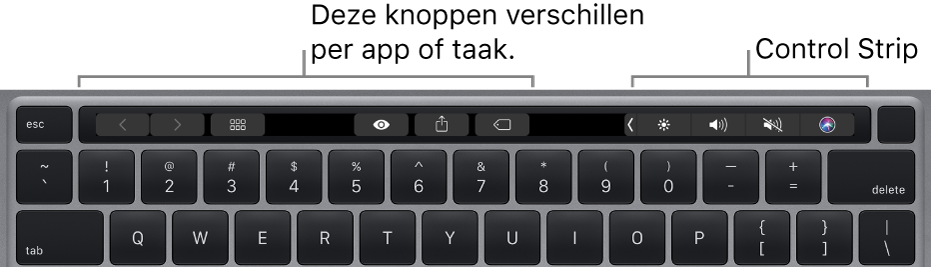
Als je bijvoorbeeld een tabel selecteert, verschijnen er regelaars voor het toevoegen en verwijderen van rijen en kolommen.
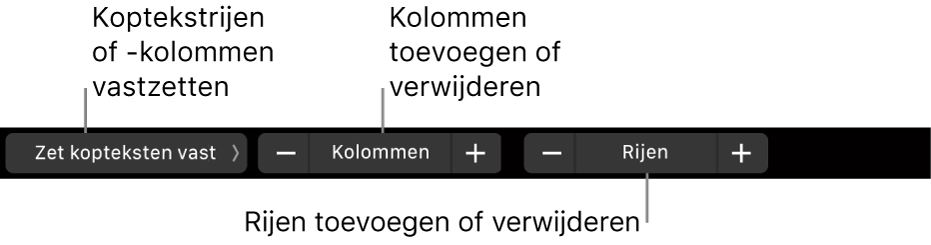
Tik op 'Notatie' als je een cel hebt geselecteerd om notatieopties voor de gegevens weer te geven.

Tik op 'Formule' als je een cel hebt geselecteerd en kies een van de standaardformules of voeg zelf een formule in.

Regelaars weergeven voor Numbers
Als de regelaars voor het bewerken van tekst en het uitvoeren van andere taken niet worden weergegeven in Numbers, kun je deze inschakelen in Systeemvoorkeuren.
Kies Apple-menu
 > 'Systeemvoorkeuren' in de linkerbovenhoek van het scherm.
> 'Systeemvoorkeuren' in de linkerbovenhoek van het scherm.Klik op 'Toetsenbord' en vervolgens op de toetsenbordknop.
Klik op het venstermenu naast 'Touch Bar toont' en kies 'Appregelaars'.
In de macOS-gebruikershandleiding vind je meer informatie over het werken met de Touch Bar.